win10电脑删除多个用户账户的方法
2024-01-05 15:26:55作者:极光下载站
win10电脑中我们可以进行文件的编辑、修改、安装软件以及操作软件中的相关功能,其中在使用电脑的时候,会进行电脑的远程连接以及电脑的设置等多种操作,而电脑中一般都是有相应的用户名称的,那么你在使用电脑的时候,你可以对电脑用户名进行更改、删除以及设置账户用户的密码等,而想要查看用户的话,只需要进入到管理页面的本地用户和组的窗口中进行查看和删除即可,下方是关于如何使用win10删除多个用户的具体操作方法,如果你需要的情况下可以看看方法教程,希望对大家有所帮助。
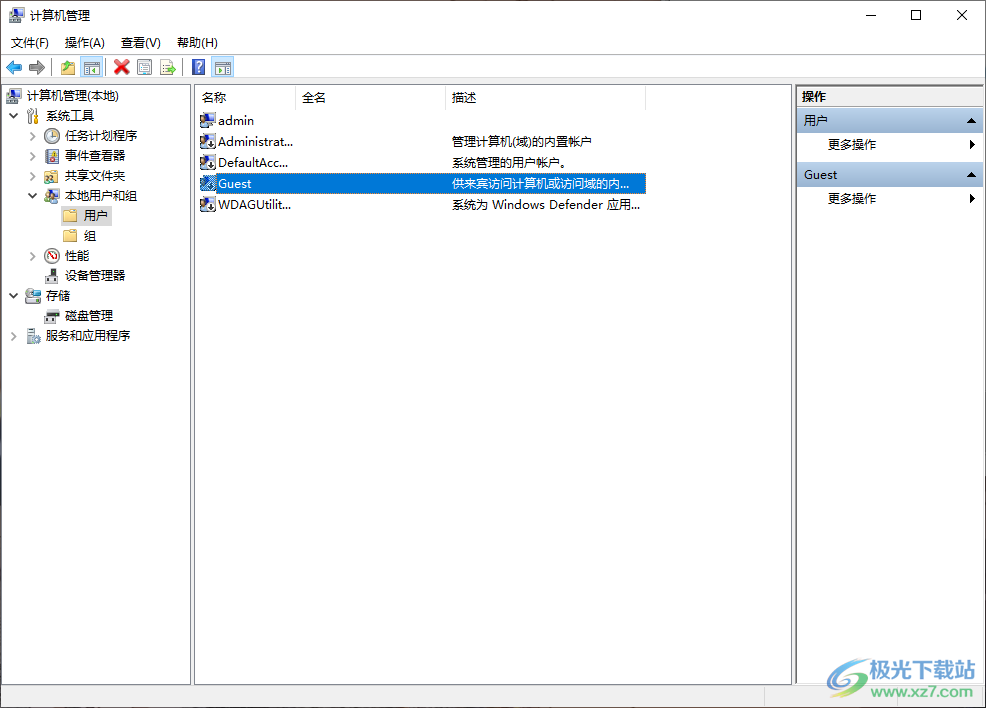
方法步骤
1.首先,我们需要在桌面上将【此电脑】进行右键点击,选择【管理】选项进入。
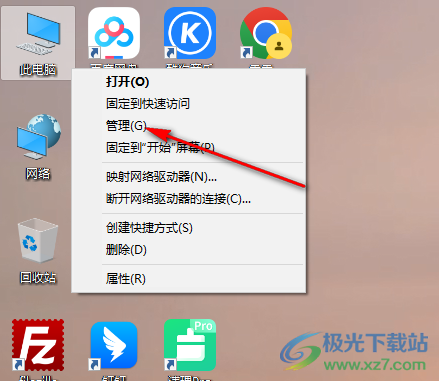
2.进入到计算机的管理页面中,将页面的左侧位置【本地用户和组】选项用鼠标左键点击打开。
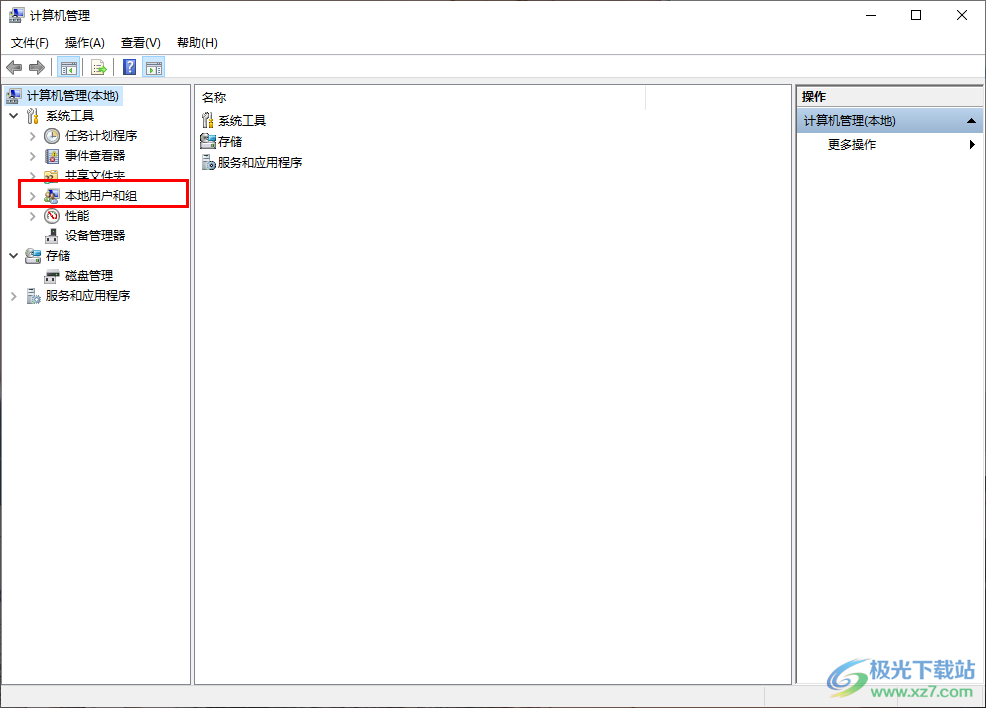
3.随后,在右侧即可弹出两个选项,这里我们直接将【用户】选项双击一下进入。

4.那么我们进入的页面中就可以查看到当前电脑中的用户名,直接将其中需要删除的用户名选中进行右键点击,选择【删除】即可。
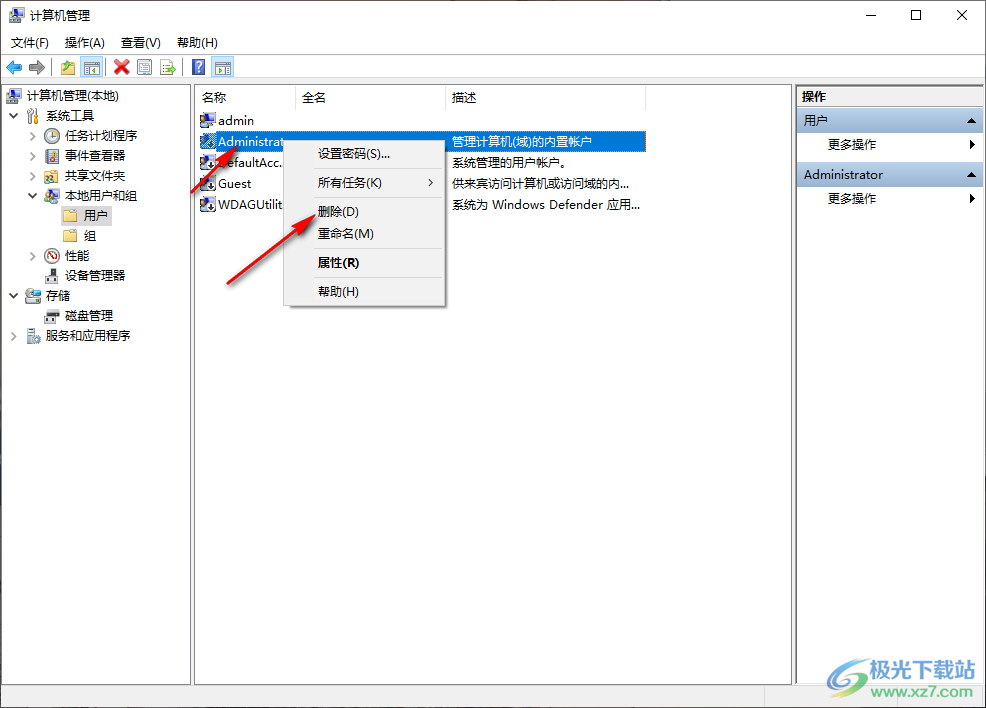
5.想要删除多个用户名的话,需要依次点击选中进行右键选择【删除】,不能一次性选中多个删除。
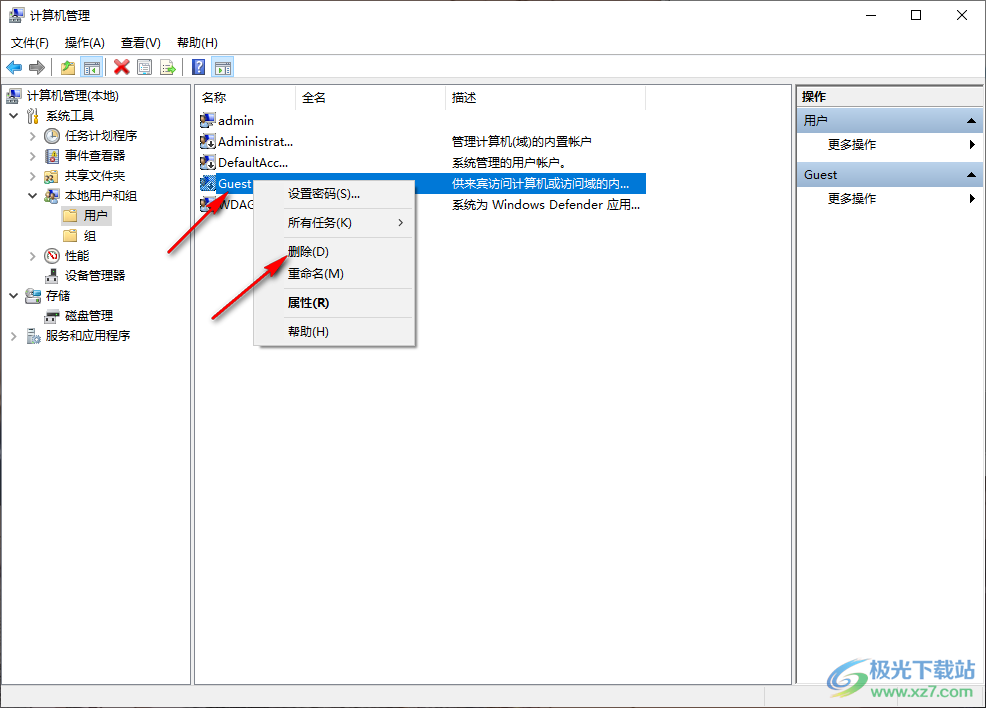
以上就是关于如何使用win10电脑删除多个用户的具体操作方法,你可以按照以上的方法教程进行查看自己电脑的用户,以及可以将其中的用户进行重命名或者设置密码以及删除等操作,操作方法是非常简单的,感兴趣的话可以操作试试。
